Wenn Sie Ihre MKV-Dateien auf Ihrer Xbox One/360 abspielen möchten, ist die Konvertierung in andere von der Xbox unterstützte Formate die effektivste Methode. Dieser Beitrag ist der perfekte Ort, um mehr über das Abspielen Ihrer Dateien auf Ihrer Xbox zu erfahren. Außerdem stellen wir Ihnen den perfekten Videokonverter vor, den Sie auf Ihrem Computer verwenden können, um ein zufriedenstellendes Seherlebnis zu erzielen. Wenn Sie mehr darüber erfahren möchten, lesen Sie den Artikel und erfahren Sie, wie Sie MKV-Dateien auf Xbox One/360 abspielen.

Teil 1. Kann Xbox 360/One MKV abspielen?
Können Xbox One oder Xbox 360 MKV-Dateien abspielen?
Xbox One und Xbox Series X|S können im Allgemeinen MKV-Dateien abspielen, aber Xbox 360 unterstützt die MKV-Wiedergabe nicht nativ.
MKV ist jedoch ein Containerformat, kein Codec. Das bedeutet, dass eine MKV-Datei Video- und Audiostreams enthalten kann, die mit verschiedenen Codecs kodiert sind (z. B. H.264, H.265/HEVC, VP9 für Video; AAC, AC3, DTS für Audio). Die Xbox Media Player-App unterstützt zwar den MKV-Container, aber möglicherweise nicht alle Codecs in der MKV-Datei.
Überprüfen Sie die folgenden unterstützten Videocontainer und Codecs von Xbox One und Xbox 360.
| Xobx One | Xobx 360 | |
| Unterstützte Containerformate | • .mp4 • .mkv • .mov • .avi • .asf • .wmv • MPEG-TS (.ts) • MPEG-PS (.mpg, .mpeg) • .3gp, .3gp2 | • .wmv (Windows Media Video) • .mp4, .m4v, .mov (für H.264- und MPEG-4-Video) • .avi, .divx (für MPEG-4 Part 2-Video) |
| Unterstützte Video-Codecs | • H.264 (AVC) • HEVC (H.265) • VP9 • MPEG-4 Teil 2 (zB Xvid, DivX) • VC-1 / WMV9 • MPEG-2 • M-JPEG | • WMV7, WMV8, WMV9 (VC-1) • H.264 (MPEG-4 AVC) • MPEG-4 Teil 2 (Einfaches und erweitertes einfaches Profil) • MPEG-2 • H.263 |
| Unterstützte Audio-Codecs | • Unterstützte Kommunikation • AC3 (Dolby Digital) • E-AC3 (Dolby Digital Plus) • MP3 • WMA (einschließlich verlustfrei und Pro) • FLAC (innerhalb von MKV) • ALAC (innerhalb von MKV) | • WMA • MP3 • Unterstützte Kommunikation • Dolby Digital (2-Kanal und 5.1-Kanal, innerhalb von AVI) |
Wenn Ihre MKV-Dateien mit den in der obigen Tabelle aufgeführten Codecs kodiert sind, können Sie MKV direkt auf der Xbox One abspielen. Wenn Sie MKV jedoch auf der Xbox 360 abspielen oder in anderen Codecs öffnen möchten, müssen Sie die MKV-Datei in das von der Xbox 360 unterstützte Format konvertieren.
Falls nicht, empfehlen wir Ihnen, den folgenden Abschnitt zu lesen. Dort erfahren Sie, welcher Konverter am besten geeignet ist, um die MKV-Datei in ein anderes abspielbares Format umzuwandeln.
Fahren wir nun mit dem nächsten Teil fort, um die MKV-Datei in ein anderes abspielbares Format zu transkodieren, das von Xbox 360 und Xbox One unterstützt wird.
Teil 2. So konvertieren Sie MKV in einen von Xbox 360/Xbox One unterstützten Codec
Wenn Sie keine Ahnung haben, wie Sie MKV-Dateien auf Xbox One oder Xbox 360 abspielen können, helfen wir Ihnen gerne weiter. Wie wir Ihnen bereits gesagt haben, ist die beste Möglichkeit für eine großartige Videowiedergabe die Verwendung eines großartigen Videokonverters. In diesem Fall sollten Sie versuchen Videokonverter Ultimate.
Es handelt sich um einen Offline-Videokonverter, mit dem Sie Ihre MKV-Dateien in das von Ihrer Xbox One oder Xbox 360 unterstützte Format wie MP4, AVI und WMV konvertieren können. Außerdem können Sie den MKV-Video-/Audio-Codec für Xbox One auf H.264, HEVC, VP9, AAC, AC3, MP3, WMA usw. anpassen.
Dieser Xbox-Videokonverter verfügt über eine leicht verständliche Benutzeroberfläche, die Ihnen mit nur wenigen Klicks beim Konvertierungsprozess helfen kann.
Aber warten Sie, es gibt noch mehr. Der Video Converter Ultimate bietet weitere hervorragende Funktionen, mit denen Sie das Video verbessern können, bevor Sie mit dem Konvertierungsvorgang fortfahren. Es verfügt über eine grundlegende Bearbeitungsfunktion, mit der Sie Ihre Videos verbessern können. Sie können das Video zuschneiden, drehen, trimmen und Effekte hinzufügen. Außerdem können Sie Ändern Sie die Videofarbe und fügen Sie ein Wasserzeichen Ihrer Wahl hinzu. Damit sorgt das Programm dafür, dass Sie den Film zufriedenstellend ansehen können.
Schritt 1.Der wichtigste Schritt ist der Zugriff auf den Video Converter Ultimate auf Ihrem Computer. Sie können die Kostenfreier Download basierend auf Ihrem Betriebssystem. Diese Schaltflächen sind perfekt für Windows- und Mac-Versionen.
Kostenfreier Download
Für Windows
Sicherer Download
Kostenfreier Download
für macOS
Sicherer Download
Schritt 2.Wenn Sie mit der Installation der Offline-Software fertig sind, starten Sie sie auf Ihrem Computer. Gehen Sie anschließend zu Konverter Menü in der oberen Benutzeroberfläche. Klicken Sie dann auf das Dateien hinzufügen oder Plus , um den Ordner anzuzeigen. Wählen Sie anschließend die MKV-Datei aus, die Sie konvertieren möchten.
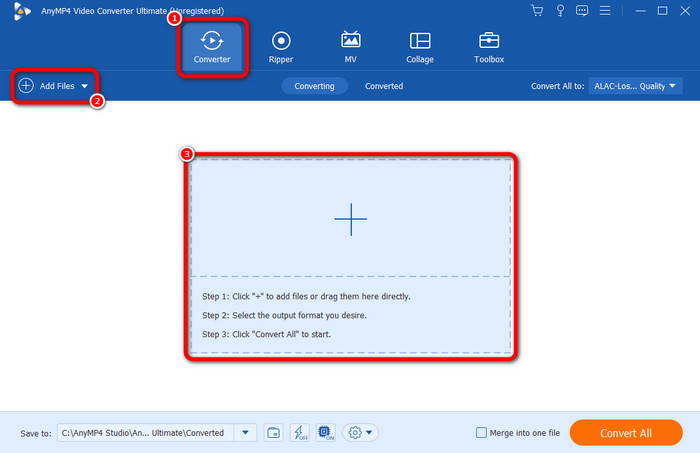
Schritt 3.Wenn Sie mit dem Hinzufügen der MKV-Datei fertig sind, gehen Sie zur Dropdown-Liste „Ausgabeformat“, um das Ausgabeformat für Xbox One oder Xbox 360 auszuwählen.
Hier können Sie Xbox One oder Xbox 360 direkt als Ausgabegerät suchen und finden.
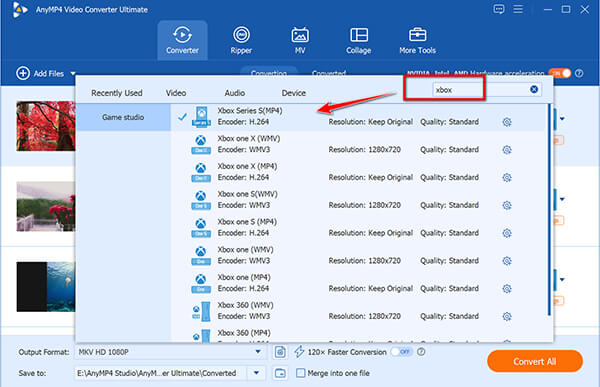
Oder Sie können für Ihre Xbox One den MKV-Video- und Audio-Codec ändern, um die Wiedergabe auf der Xbox One zu ermöglichen. Hier müssen Sie nur auswählen MKV von der Ausgabe.

Klicken Sie dann auf das benutzerdefinierte Profil, um H.264 für Video-Codec und Unterstützte Kommunikation für Audio-Codec.

Bei der Xbox 360 müssen Sie lediglich den MKV-Container in MP4 mit H.264 und WMA ändern.
Schritt 4.Dieser Schritt ist optional.
Wenn Sie Ihr Xbox-Video vor der Konvertierung verbessern möchten, können Sie dies tun. Gehen Sie zum Bearbeiten Klicken Sie auf die Schaltfläche, und es wird eine weitere Schnittstelle angezeigt. Dann können Sie das Video zuschneiden und drehen, Filter und Effekte einfügen, Wasserzeichen hinzufügenund mehr. Klicken Sie anschließend auf OK.
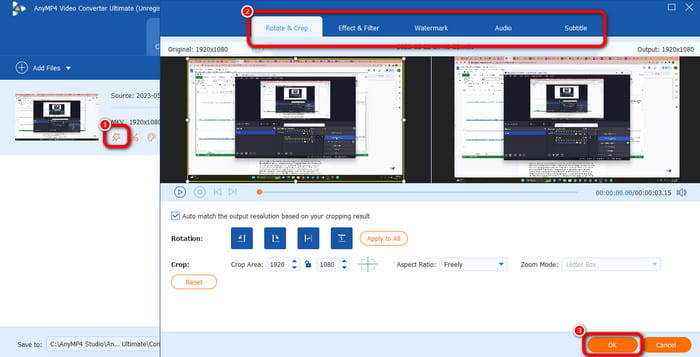
Schritt 5.Als letzten Schritt können Sie mit der Konvertierung beginnen. Klicken Sie dazu auf das Konvertieren alle Klicken Sie auf die Schaltfläche in der unteren Benutzeroberfläche. Warten Sie dann einige Sekunden, bis der Vorgang abgeschlossen ist.
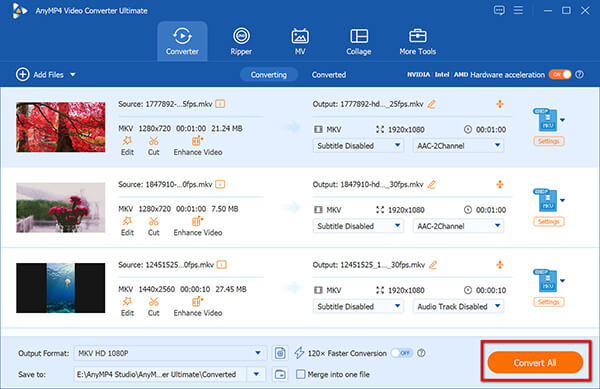
Sobald Sie fertig sind, können Sie im nächsten Teil versuchen, die Datei zu kopieren, auf den USB-Stick zu übertragen und sie auf Ihrer Xbox One/360 abzuspielen.
Teil 3. So spielen Sie MKV-Dateien von USB auf Xbox One/360 ab
Nachdem Sie die Videodateien für Xbox One oder Xbox 360 vorbereitet haben, können Sie sie jetzt öffnen.
Was du brauchst
- Ein USB-Laufwerk (formatiert als NTFS, FAT32 oder exFAT)
- Ihre MKV-Videodateien
- Die auf Ihrer Xbox installierte Media Player-App (kostenlos im Xbox Store)
Schritt 1.Stellen Sie sicher, dass Ihr USB-Laufwerk als NTFS, FAT32 oder exFAT formatiert ist. NTFS oder exFAT werden im Allgemeinen für größere Dateien (über 4 GB) bevorzugt.
Schritt 2.Übertragen Sie Ihre MKV- oder MP4-Videodateien von Ihrem Computer auf das USB-Laufwerk. Sie können sie bei Bedarf in Ordnern organisieren.
Schritt 3.Stecken Sie das USB-Laufwerk in einen beliebigen freien USB-Anschluss Ihrer Xbox One- oder Xbox Series X|S-Konsole.

Schritt 4.Gehen Sie zu Meine Spiele & Apps. Suchen und öffnen Sie Media Player App. Wenn Sie es nicht haben, gehen Sie zum Xbox Store, suchen Sie nach Media Player und installieren Sie es.

In der Media Player-App sollte Ihr USB-Laufwerk als Quelle aufgeführt sein. Wählen Sie es aus.
Schritt 5.Navigieren Sie durch die Ordner auf Ihrem USB-Laufwerk, um Ihre MKV-Datei zu finden. Wählen Sie sie aus, und die Wiedergabe sollte beginnen.
Teil 4. MKV wird auf Xbox One/360 nicht abgespielt
Kein Ton oder kein Video
Dies bedeutet normalerweise, dass der Audio- oder Video-Codec im MKV-Container vom nativen Media Player nicht unterstützt wird.
Lösung 1: Verwenden Sie den VLC Media Player. Laden Sie die kostenlose VLC Media Player-App aus dem Xbox Store herunter. VLC verfügt über eine viel größere Auswahl an integrierten Codecs und kann häufig MKV-Dateien abspielen, die der Standard-Media Player nicht abspielen kann.
Lösung 2: Konvertieren Sie die Datei. Wenn VLC immer noch Probleme hat oder Sie eine zuverlässigere Lösung bevorzugen, können Sie die MKV-Datei mithilfe eines Videokonverters auf Ihrem Computer in ein universeller kompatibles Format wie MP4 mit H.264-Video und AAC-Audio konvertieren.
Datei wird nicht angezeigt
Überprüfen Sie die Formatierung Ihres USB-Laufwerks und stellen Sie sicher, dass es sich bei den Dateien wirklich um MKV handelt.
Teil 5. FAQs zum Abspielen von MKV auf Xbox One und 360
-
Welche Dateiformate kann Xbox One abspielen?
Es gibt verschiedene Videodateiformate, die Xbox One abspielen kann. Dazu gehören MP4, MOV, WMV, AVI, DVD, Blu-ray und mehr. Mit diesen Formaten können Sie sicherstellen, dass die Wiedergabe Ihrer Dateien auf Xbox One möglich ist. Sie müssen jedoch auch berücksichtigen, dass es einige Formate gibt, die von Xbox nicht unterstützt werden, wie z. B. MKV. In diesem Fall müssen Sie es nur in eine andere Datei konvertieren.
-
Kann Xbox Dateien von USB abspielen?
Absolut, ja. Wenn Sie verschiedene Videodateien auf Ihrer Xbox One abspielen möchten, können Sie das tun. Sie müssen lediglich den USB-Stick (Flash-Laufwerk) in Ihre Xbox One einstecken. Danach können Sie bereits Ihre Lieblingsfilme von Ihrem USB-Stick genießen. Aber es gibt eine Sache zu beachten. Sie müssen das USB-Laufwerk anschließen, das in exFAT, HTFS, FAT16 oder FAT32 formatiert ist.
-
Kann Xbox MP4-Dateien abspielen?
Es ist großartig, sagen zu können, dass Sie Ihre MP4-Dateien auf Ihrem Xbox-Gerät abspielen können. Wie wir alle wissen, ist MP4 eines der beliebtesten und am häufigsten verwendeten Videodateiformate. Fast alle Plattformen unterstützen das MP4-Format, einschließlich Xbox. Zögern Sie daher nicht, die MP4-Datei auf Ihrer Xbox abzuspielen, um eine zufriedenstellende Videowiedergabe zu erleben.
-
Wie ändert man das Videoformat auf der Xbox?
Wenn Sie ein Videoformat ändern möchten, um es auf Ihrer Xbox abzuspielen, greifen Sie am besten auf die Videokonverter Ultimate. Nachdem Sie die Software heruntergeladen haben, gehen Sie über die obere Benutzeroberfläche zum Konverter-Bedienfeld. Fügen Sie dann Ihre Datei hinzu, indem Sie auf die Schaltfläche „Plus“ oder „Dateien hinzufügen“ klicken. Klicken Sie anschließend auf den Abschnitt „Alles konvertieren in“ und wählen Sie das von Xbox unterstützte Format aus, z. B. MP4, WMV, AVI und mehr. Um die Konvertierung zu starten, klicken Sie auf die Schaltfläche „Alles konvertieren“. Danach können Sie das konvertierte Video bereits auf Ihrer Xbox verwenden.
Einpacken
Um zu erfahren, ob Xbox One/360 kann MKV abspielen Dateien, Sie müssen sich Zeit für diesen Beitrag nehmen. Wir haben alle Erklärungen und möglichen Lösungen bereitgestellt, um ein gutes Seherlebnis zu erzielen. Wenn Sie die MKV-Dateien in andere Dateiformate konvertieren möchten, um sie auf Ihrer Xbox One abzuspielen, verwenden Sie Videokonverter Ultimate. Dieses Offline-Programm kann Ihre MKV-Datei einfach und sofort konvertieren. Es kann sogar mehrere MKV-Dateien gleichzeitig konvertieren, was es zu einem großartigen Videokonverter macht.
Mehr von Blu-ray Master
- Die 6 besten MKV-zu-DVD-Videokonverter für die Online- und Offline-Nutzung
- Die 5 besten MKV-zu-Blu-ray-Softwares: Update-Überprüfung von 2024
- [Gelöst] 2 praktikable Möglichkeiten, MKV auf der Play Station 4 von Sony abzuspielen
- Sagen Sie Nein zur Konvertierung von WMA in MP3. Hier sind Ihre 8 besten kostenlosen WMA-Player
- So zeichnen Sie das Xbox 360-Live-Gameplay auf einem Laptop auf (ohne Capture Card)
- Eine umfassende Anleitung zum Abspielen von Hintergrundmusik auf Xbox One
Videodateien abspielen

Spielen Sie Blu-rays, DVDs und verschiedene Video-/Audioformate problemlos mit umfangreichen Wiedergabefunktionen ab.
100% Sicher. Virenfrei.


